cum să dezinstalați Dropbox pe Mac
Dacă utilizați un nou sistem de stocare bazat pe cloud sau doriți doar să eliminați aplicația desktop Dropbox de pe Mac, acest ghid pas cu pas vă va duce prin proces.
vom analiza două metode diferite de dezinstalare. Prima este procedura de dezinstalare manuală mai frecventă. De asemenea, vă vom arăta unde puteți găsi fișierele rămase după eliminarea fișierului executabil.
În al doilea rând, vom dezinstala Dropbox prin utilizarea App Cleaner & Uninstaller – o aplicație care ajută la clarificarea vrac inutile pe Mac.
fără alte formalități, să trecem cracare.
Metoda 1. Dezinstalare manuală
pentru a finaliza instalarea manuală, urmați următorii pași numerotați.
1. Din bara de meniu, deschideți meniul derulant Go și selectați Aplicații.
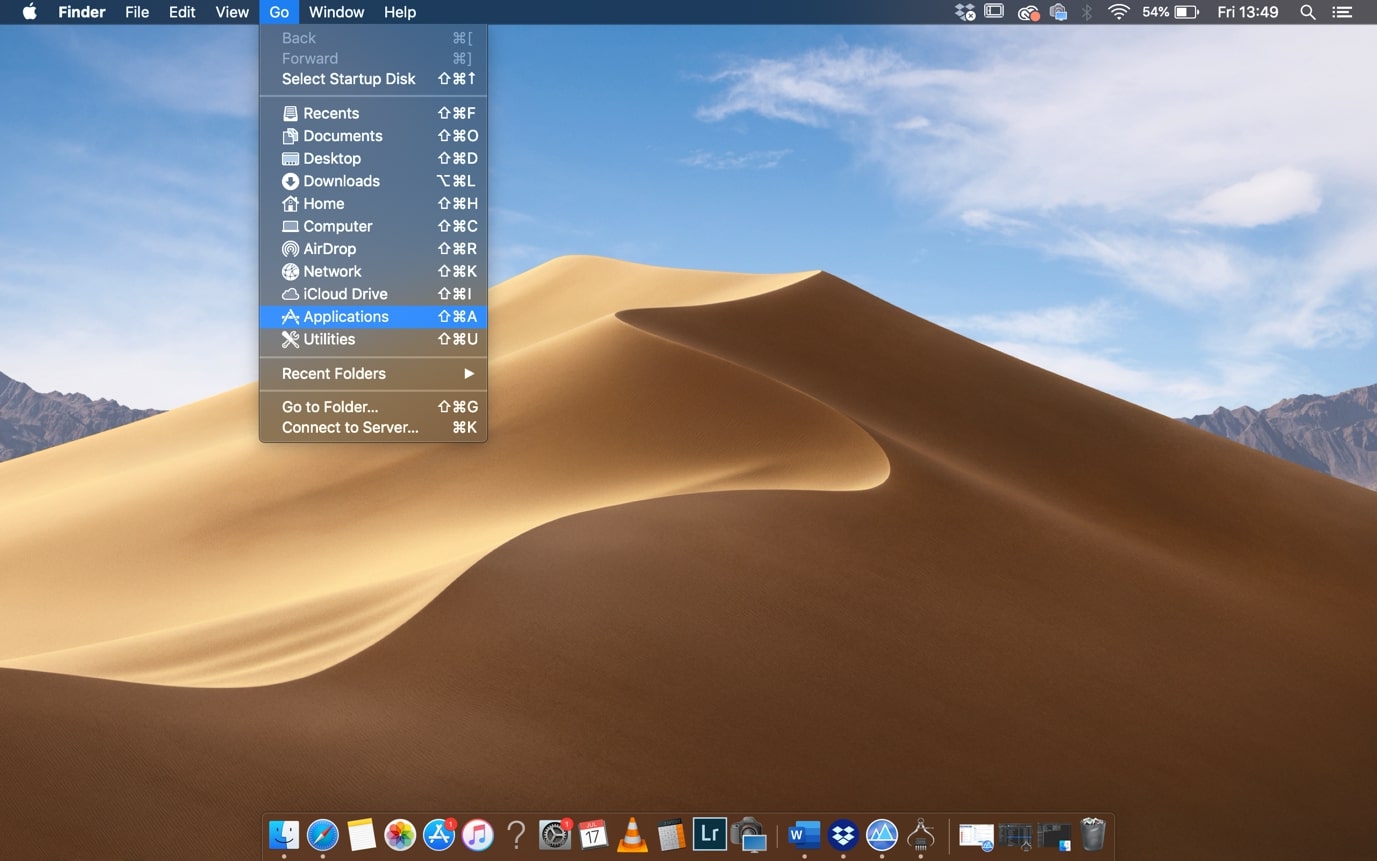
2. Odată ce vă aflați în folderul Aplicații, găsiți Dropbox și faceți clic dreapta pe el. Apoi faceți clic pe Mutare în coșul de gunoi.
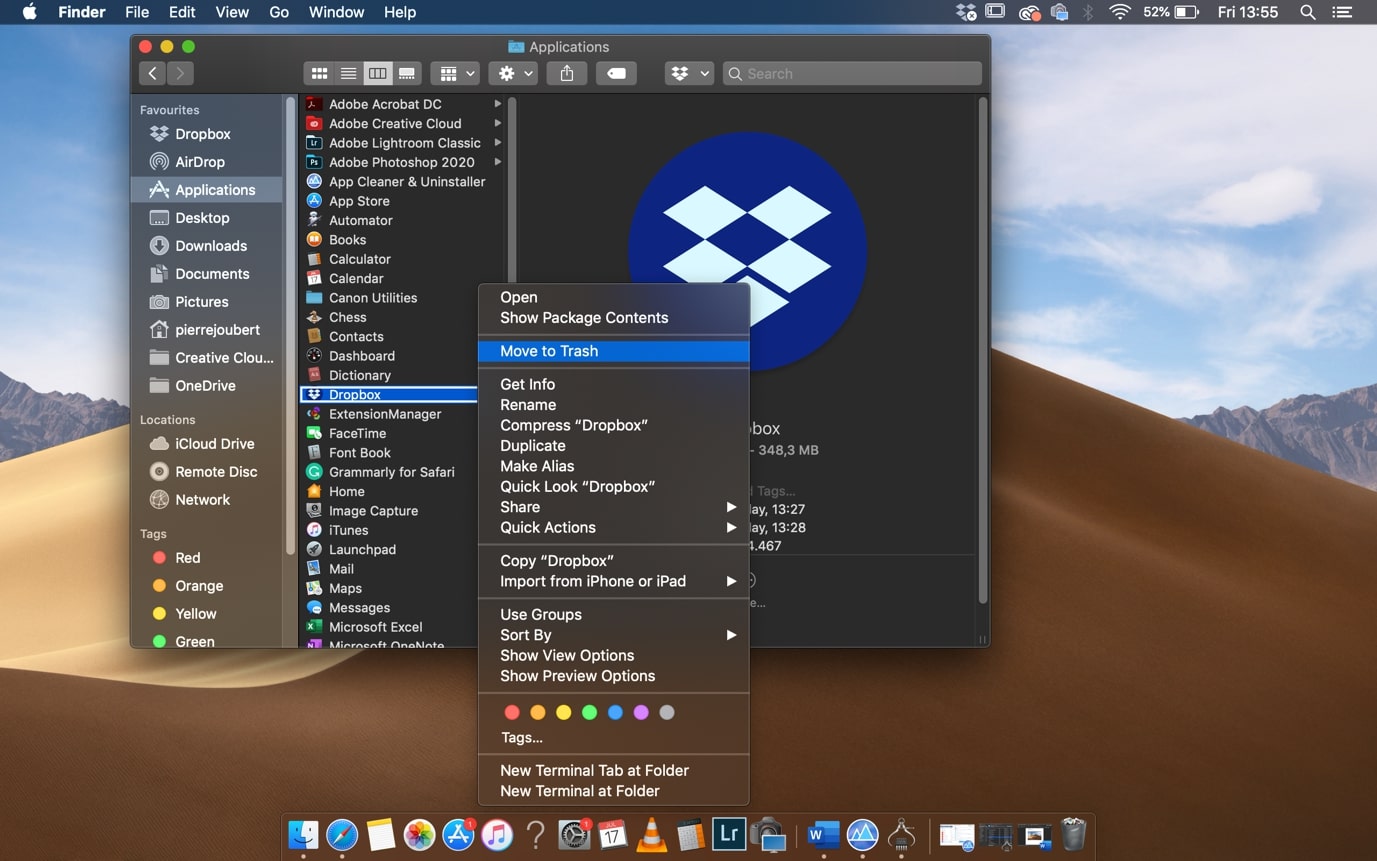
3. Dacă primiți un pop-up care spune că Dropbox nu poate fi mutat, deoarece este deschis, faceți clic pe pictograma Dropbox din bara de instrumente din meniul de sus.

4. Aceasta va deschide widgetul Dropbox. În meniul derulant, faceți clic pe Quit Dropbox.

5. Acum că Dropbox a ieșit, repetați pașii 1 și 2 pentru a dezinstala fișierul executabil Dropbox. Există încă câteva fișiere rămase care trebuie eliminate pentru a finaliza procesul de dezinstalare.
6. Asistență pentru aplicații – în Finder, navigați la folderul de acasă și găsiți folderul bibliotecă. Dacă nu puteți vedea folderul bibliotecă, faceți clic dreapta în folderul acasă și selectați Afișare Opțiuni Vizualizare.
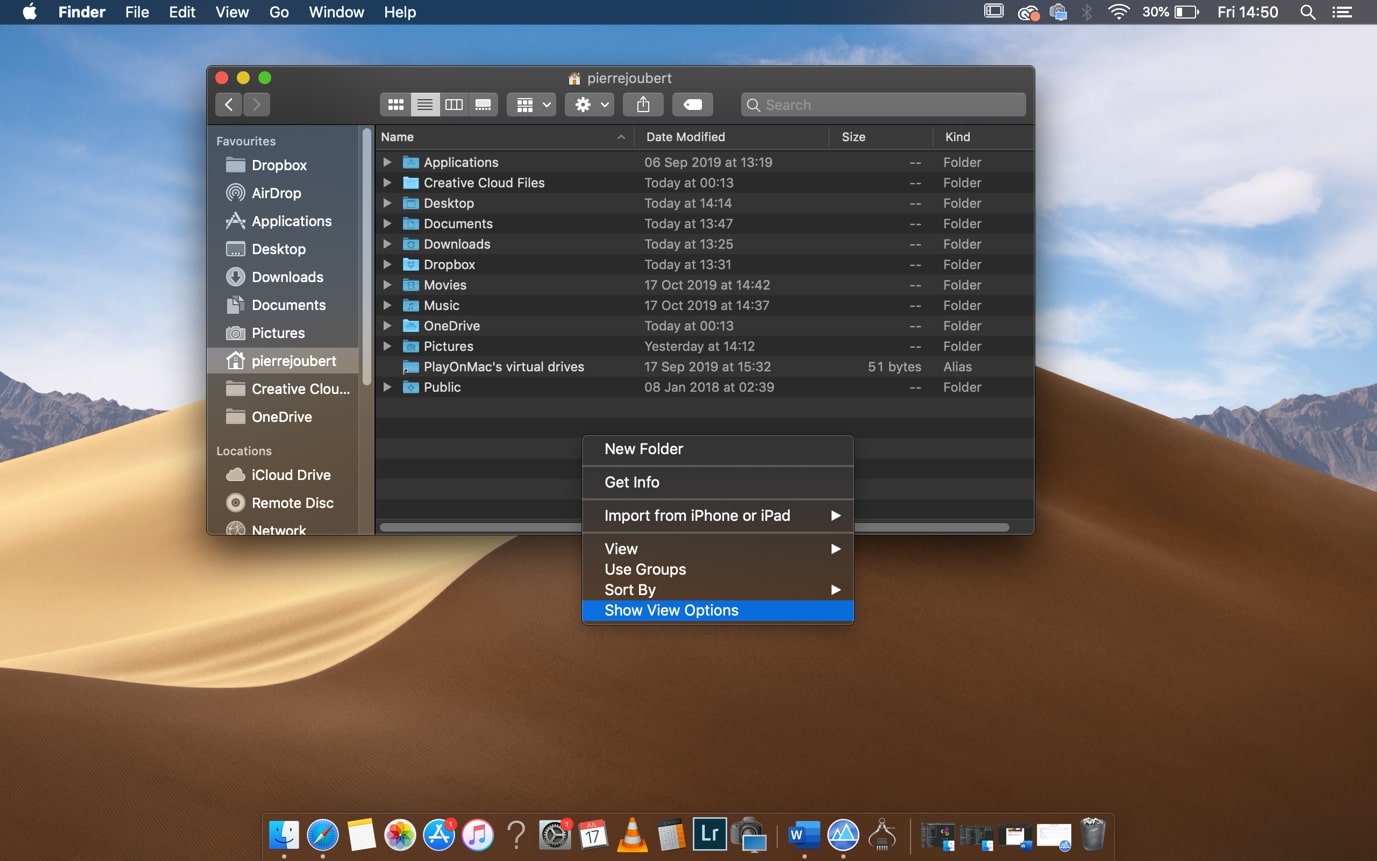
aceasta deschide setările folderului de acasă. Asigurați-vă că este bifat folderul afișare bibliotecă.

odată ce folderul bibliotecii este vizibil, navigați la următorul director: Biblioteca> aplicație> suport> Dropbox. Mutați folderul Dropbox în coșul de gunoi.
- Cache – din folderul bibliotecă, navigați la următorul director: Biblioteca> cache> com.getdropbox. Mutați folderul în coșul de gunoi.
- Preferințe – din folderul bibliotecă, navigați la următorul director: Biblioteca > Preferințe. Scoateți com.getdropbox.dropbox.fișier plist. Mutați-l la gunoi.
- pentru a finaliza dezinstalarea manuală, nu uitați să ștergeți DropboxInstaller.fișier dmg în folderul Descărcări dacă îl aveți în continuare.
ați eliminat cu succes aplicația Dropbox de pe Mac.
Metoda 2. Ștergeți cu App Cleaner& Uninstaller
App Cleaner& Uninstaller de la Nektony este un manager de aplicații ușor de utilizat. Versiunea gratuită face o treabă excelentă pentru a dezinstala fișierele executabile. De asemenea, găsește și elimină toate fișierele și folderele relevante pentru aplicație.

1. După ce ați descărcat și instalat App Cleaner& Uninstaller, deschideți aplicația.
sub fila Aplicații din panoul din stânga, derulați în jos și faceți clic pe Dropbox. Panoul din dreapta va afișa toate fișierele și folderele relevante pentru Dropbox pe computer.

2. Faceți clic pe Selectați toate pentru a selecta toate fișierele și folderele. Apoi faceți clic pe Eliminați fișierele de servicii.
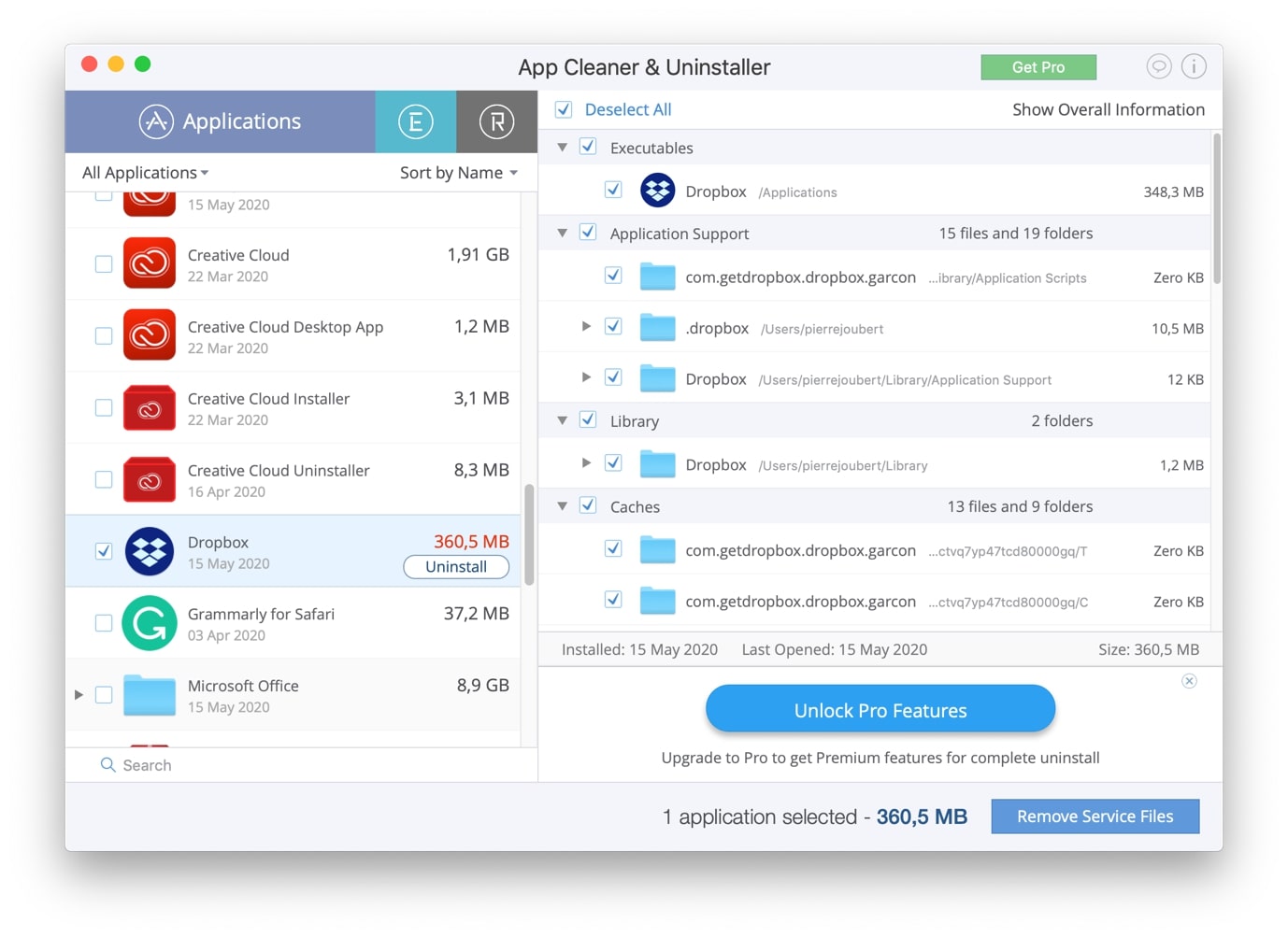
3. Apare o fereastră de confirmare, oferindu-vă un rezumat al fișierelor selectate care urmează să fie șterse. Dacă sunteți mulțumit de selecție, faceți clic pe Eliminare.
Notă, Dacă primiți un pop-up care spune că Dropbox trebuie să fie renunțat înainte de dezinstalare, puteți ieși din Dropbox folosind pașii 3 și 4 din instalarea manuală de mai sus.
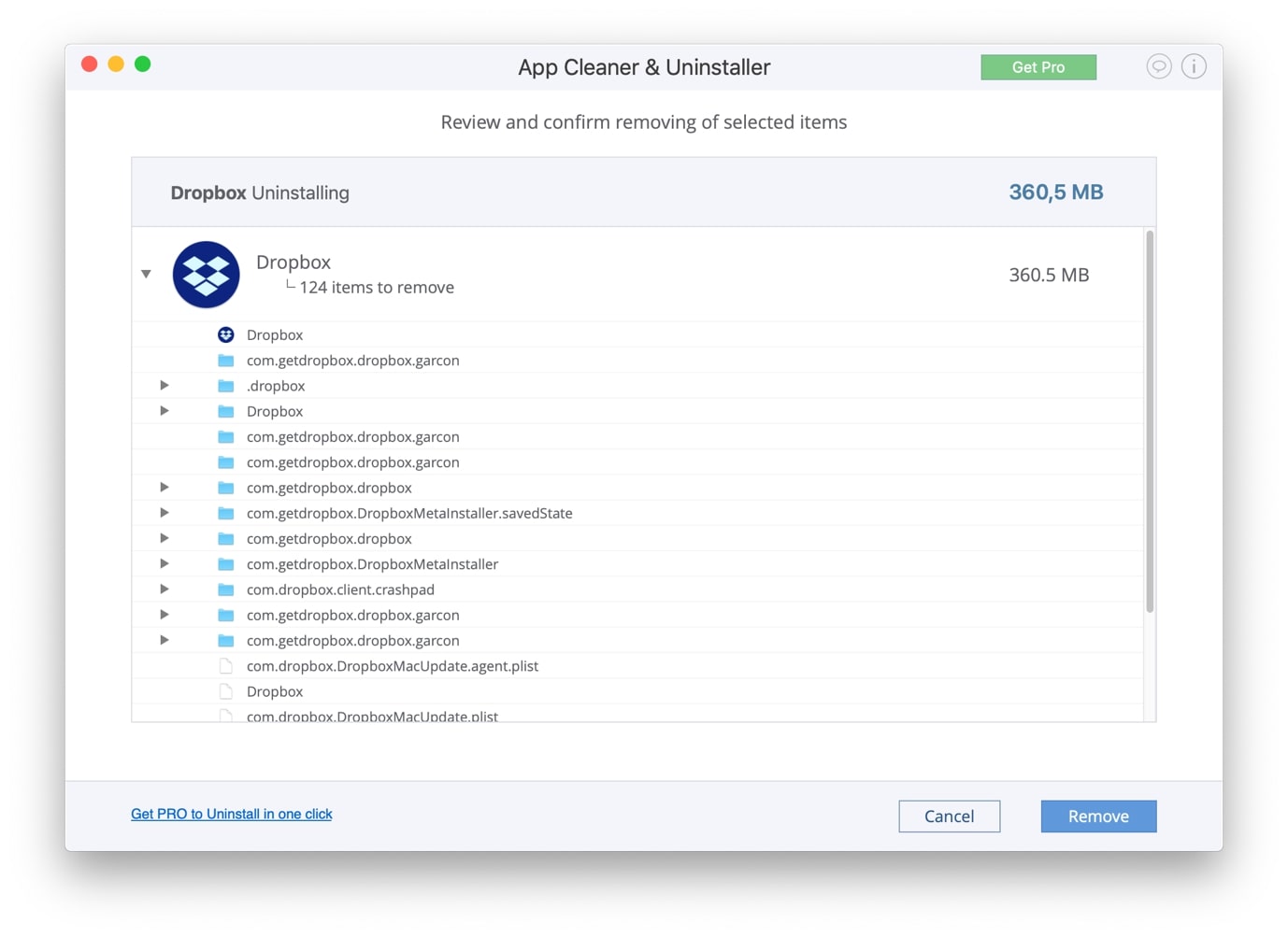
4. App Cleaner& Uninstaller vă va oferi un avertisment dacă fișierele nu au putut fi eliminate. Pentru a elimina manual fișierele specifice, Faceți clic pe butonul Afișați în Finder.

5. Aceasta va deschide directorul și va selecta fișierul specific care nu a putut fi eliminat. Faceți clic dreapta pe el și selectați Mutare în coșul de gunoi.

6. Nu uitați să eliminați DropboxInstaller.fișier dmg din folderul Descărcări. Acum ați eliminat cu succes aplicația Dropbox de pe Mac.
Eliminați contul Dropbox
1. Dacă doriți să vă eliminați complet contul Dropbox, puteți face acest lucru navigând pe site-ul Dropbox. După ce v-ați conectat, faceți clic pe inițialele dvs. din partea dreaptă a ferestrei și selectați Setări.

2. Sub fila General, derulați până la capăt pentru a găsi secțiunea ștergere cont. Faceți clic pe ștergeți contul.

3. Apoi vi se va solicita să introduceți parola Dropbox și să selectați de ce doriți să vă ștergeți contul. După ce ați terminat, faceți clic pe ștergeți definitiv.
